Rundll32.exe 是Windows操作系统中的一个核心组件,用于加载动态链接库(DLL)文件并执行其中的函数。用户在使用电脑过程中可能会遇到与 rundll32.exe 相关的各种错误提示,例如“rundll32.exe 已停止工作”、“rundll32.exe 应用程序错误”等。本文将详细介绍几种常见的解决方法,帮助您快速诊断和解决问题。
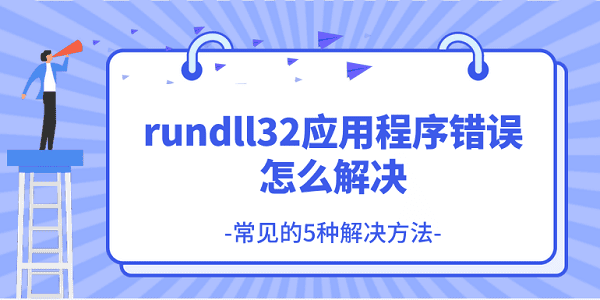
一、执行系统文件检查
系统文件检查工具(SFC)可以帮助检测并修复损坏或丢失的系统文件,这对于解决rundll32.exe相关的问题非常有效。
以管理员身份运行命令提示符,输入sfc /scannow并按回车键执行。
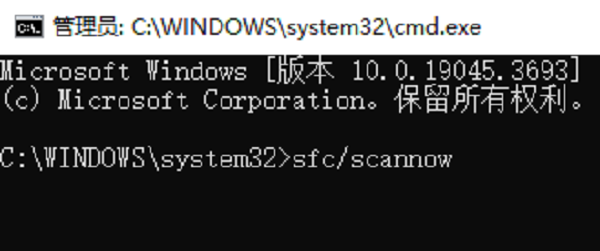
该过程可能需要几分钟,命令完成后会给出是否发现损坏文件以及是否修复的信息。
二、更新驱动程序
某些情况下,过时或不兼容的驱动程序可能导致rundll32.exe问题。更新驱动程序可以解决这类问题。如果您不确定电脑哪些驱动程序存在问题,建议可以直接使用驱动人生来一键检测并更新。
进入驱动人生的“驱动管理”功能,点击立即扫描。

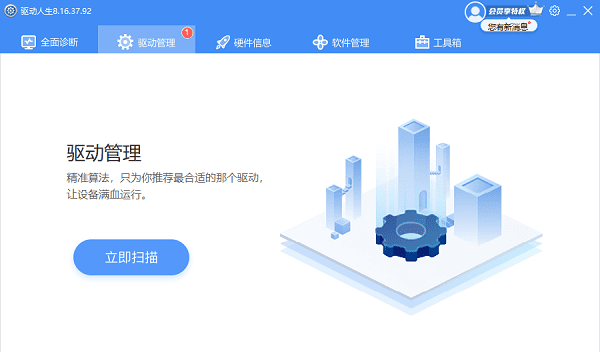
扫描结束后会显示电脑存在哪些异常的驱动,点击升级驱动或一键修复按钮。
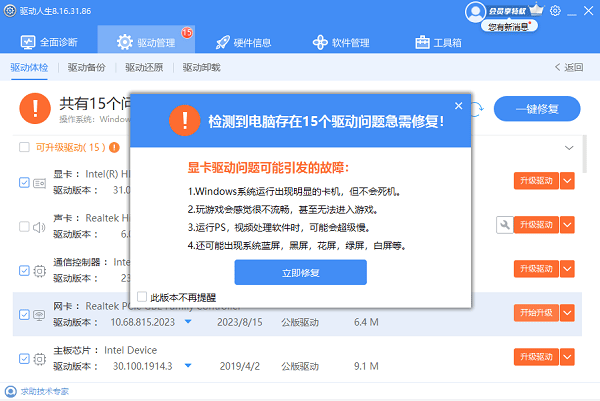
等待驱动程序都更新成功后,重启电脑,以使新版的驱动正常生效。

三、运行磁盘清理
磁盘清理工具可以帮助删除临时文件和其他不必要的文件,减少硬盘占用,有时也能解决rundll32.exe问题。
在“开始”菜单中搜索“磁盘清理”并打开,选择你想要清理的磁盘,通常是C盘。
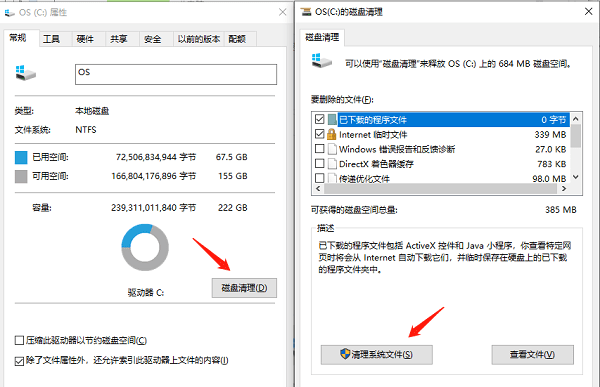
勾选要删除的文件类型,点击“确定”,然后点击“删除文件”。
四、使用星空运行库修复大师
星空运行库修复大师是一款专门设计来解决与DLL文件相关问题的工具。它能够帮助修复或替换那些缺失或损坏的动态链接库(DLL)文件,这些文件对于许多软件和游戏的正常运行至关重要。
下载并安装星空运行库修复大师,打开软件,进入“DLL修复”进行扫描。

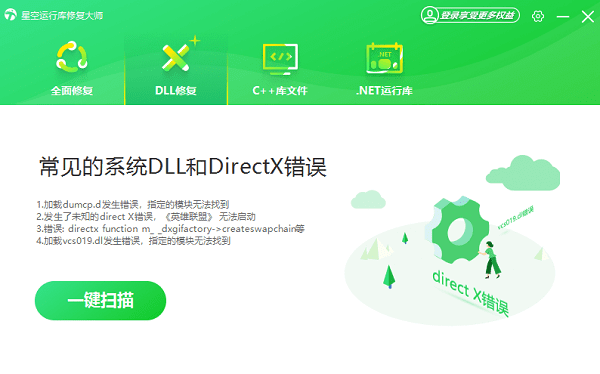
扫描完成后,软件会列出所有检测到的问题,包括缺失或损坏的DLL文件,点击“立即修复”来自动修复检测到的问题。
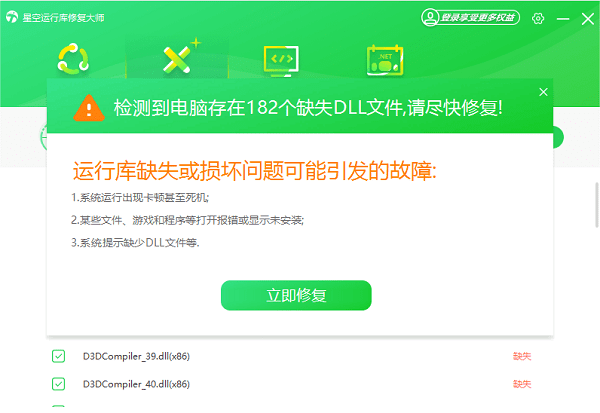
修复完成后,重启电脑以确保更改生效。再尝试正常关闭电脑,观察是否还会出现rundll32.exe的相关错误。
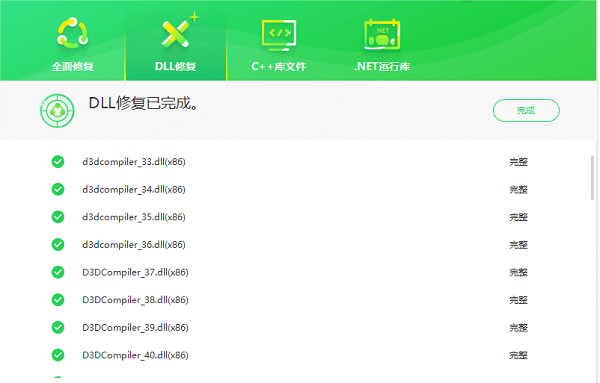
五、安装最新Windows更新
安装最新的Windows更新有助于修复系统中的漏洞和错误,确保系统的稳定性和安全性。
按下Win+I组合键打开设置,在设置窗口中找到“更新和安全”选项。
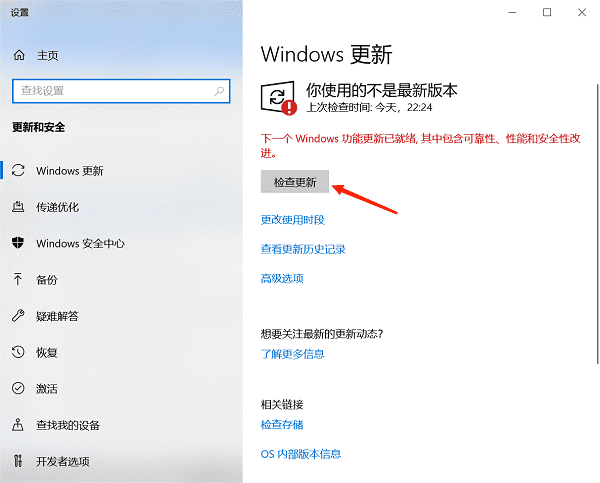
点击“检查更新”按钮,如果有可用更新,请点击“立即下载并安装”。
以上就是电脑关机时显示rundll32的解决方案。希望对大家有所帮助。如果遇到网卡、显卡、蓝牙、声卡等驱动的相关问题都可以下载“驱动人生”进行检测修复,同时驱动人生支持驱动下载、驱动安装、驱动备份等等,可以灵活的安装驱动。



